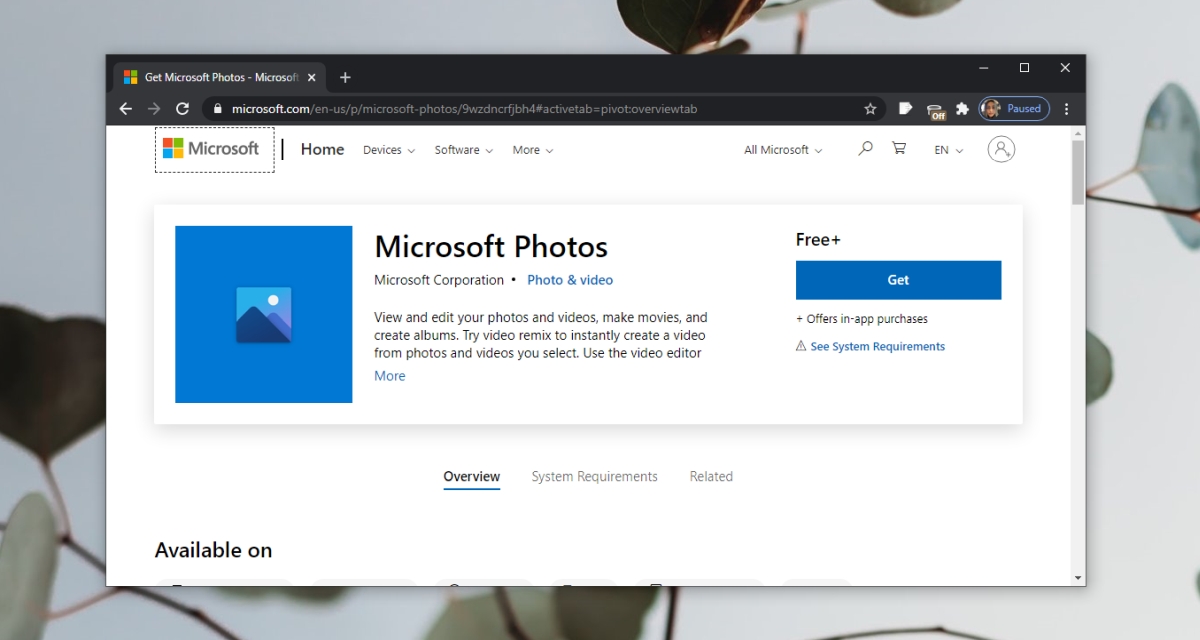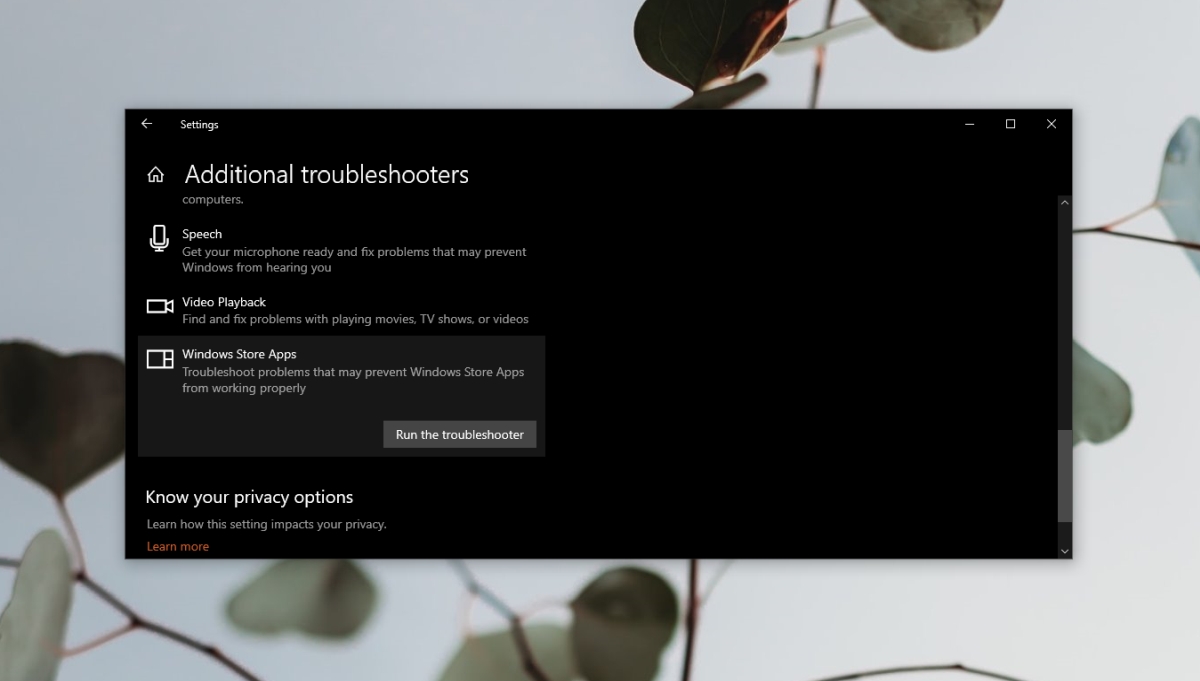O Microsoft Photos é um aplicativo de estoque no Windows 10. Ele está presente no Windows 10 quando você instala o sistema operacional e é o aplicativo ideal para visualizar fotos se você não tiver mais nada instalado. Se você optar por instalar um visualizador de fotos diferente, você terá que alterar o padrão no Windows 10 ou seja, altere para algo diferente do Microsoft Photos.
Aplicativo de fotos do Windows 10 ausente?
Os aplicativos de estoque do Windows 10 vêm prontos para uso, mas muitos deles podem ser desinstalados. Se quiser, você pode remover aqueles de que não precisa, mas o Microsoft Photos é um dos principais aplicativos do sistema operacional, então desinstalá-lo não é tão fácil (embora ainda seja possível). Se você não conseguir encontrar o aplicativo Microsoft Photos, tente as correções abaixo.
1. Reinstale o aplicativo Fotos no Windows 10
É possível que você tenha desinstalado o aplicativo Microsoft Fotos ou um aplicativo que você instalou fez isso para você. Nesse caso, você terá que instalar o aplicativo novamente. Você pode fazer isso na Microsoft Store ou via PowerShell.
Para instalar o Microsoft Photos a partir da Microsoft Store;
- Visite este link para o aplicativo Microsoft Photos em seu navegador.
- Clique em Obter
- Abra o aplicativo Microsoft Store quando solicitado pelo navegador.
- Clique em Obter e depois em Instalar.
- O Microsoft Photos será instalado.
Se você não conseguir instalar o Microsoft Photos a partir do aplicativo Microsoft Store, poderá instalá-lo via PowerShell.
- Abra o PowerShell com direitos de administrador.
- Execute este comando:
$ manifest=(Get-AppxPackage Microsoft.WindowsStore).InstallLocation + ‘AppxManifest.xml’. - O Microsoft Photos será instalado.
Observação: reinicie o sistema se o aplicativo não aparecer.
2. Redefinir Microsoft Store
O aplicativo Microsoft Store pode causar problemas com outros aplicativos . O aplicativo Microsoft Photos pode estar presente em seu sistema, mas a Microsoft Store pode impedi-lo de abrir. Tente redefinir o aplicativo.
- Toque no atalho de teclado Win + R t para abrir a caixa de execução.
- Na caixa de execução, digite
wsreset.exee toque na tecla Enter. - Uma janela do prompt de comando será aberta e fechada por conta própria.
- O aplicativo da loja será redefinido. Tente abrir o aplicativo Microsoft Fotos.

3. Execute o solucionador de problemas de aplicativos da Windows Store
O aplicativo Microsoft Photos é uma Microsoft Store e o Windows 10 tem um solucionador de problemas que pode ajudar a resolver problemas com esses tipos de aplicativos.
- Abra o aplicativo Configurações com o atalho de teclado Win + I.
- Vá para Atualização e segurança.
- Selecione a guia Solução de problemas.
- Clique em Solucionadores de problemas adicionais.
- Execute o solucionador de problemas de aplicativos da Windows Store.
- Aplique todas as correções que ele recomenda.
- Reinicie o sistema.
4. Experimente um visualizador de fotos diferente
Se ainda não for possível abrir e usar o aplicativo Microsoft Fotos, você pode instalar um visualizador de fotos de terceiros. Existem muitas ótimas alternativas para o aplicativo Microsoft Photos . Recomendamos dar uma chance ao IrfanView.
Conclusão
O aplicativo Microsoft Photos é o melhor visualizador de fotos já desenvolvido pela Microsoft. Na verdade, muitos usuários do Windows 10 costumam reclamar disso. Dito isso, se você estiver determinado a usá-lo e ele não reaparecer com nenhuma das correções listadas acima, crie uma nova conta de usuário e ela estará presente nela. Você terá que passar a usar a nova conta.